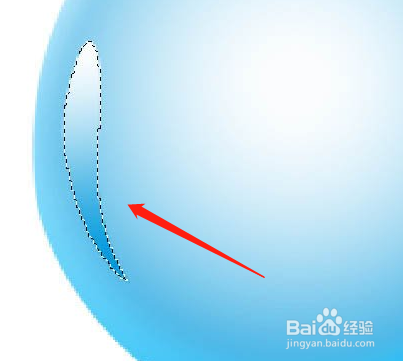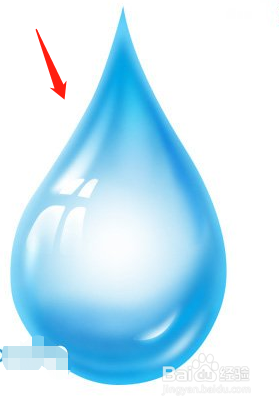1、新建一个600 * 600像素的文件,背景填充白色。新建一个图层,用钢笔工具勾出水滴的轮廓,选择渐变工具,拉出径向渐变。
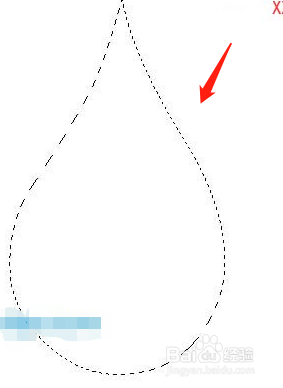
2、执行:滤镜 > 模糊 > 高斯模糊,数值为5,确定后删除多出部分,新建一个图层,用钢笔勾出下图所示的选区,拉上线性渐变。然后取消选区,再执行:滤镜 > 模糊 > 高斯模糊,数值为5。
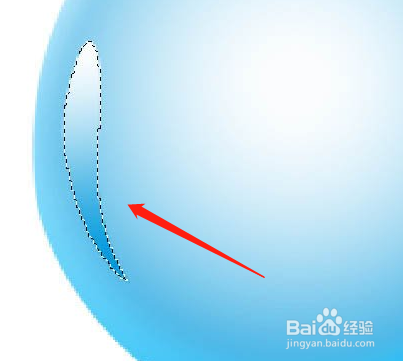

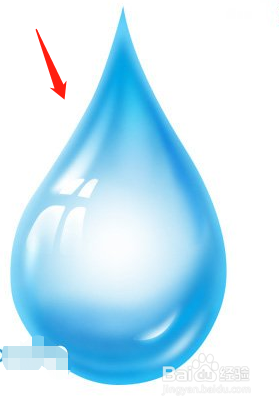
时间:2024-10-26 10:40:08
1、新建一个600 * 600像素的文件,背景填充白色。新建一个图层,用钢笔工具勾出水滴的轮廓,选择渐变工具,拉出径向渐变。
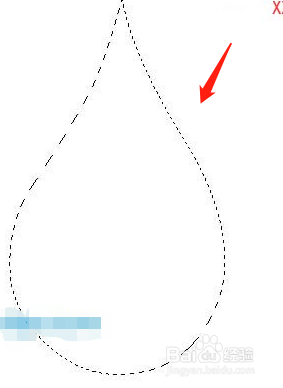
2、执行:滤镜 > 模糊 > 高斯模糊,数值为5,确定后删除多出部分,新建一个图层,用钢笔勾出下图所示的选区,拉上线性渐变。然后取消选区,再执行:滤镜 > 模糊 > 高斯模糊,数值为5。